Dans ce tutoriel, je vais te montrer comment créer de la neige réaliste dans Photoshop. Cette technique est parfaite pour embellir les images hivernales et leur donner un charme tout particulier. Il te suffit de suivre les étapes pour créer un superbe effet de neige qui fera briller tes images.
Principales conclusions
- Utiliser des calques : travailler avec plusieurs calques de neige pour créer de la profondeur et du réalisme.
- Filtres et effets : utiliser le filtre de bruit, le flou et la galerie de filtres pour une meilleure efficacité.
- Corrections colorimétriques : un ajustement ciblé des couleurs donne à l'image une atmosphère plus hivernale.
Guide étape par étape
Commence par ouvrir Photoshop et préparer l'image à laquelle tu souhaites ajouter de la neige.
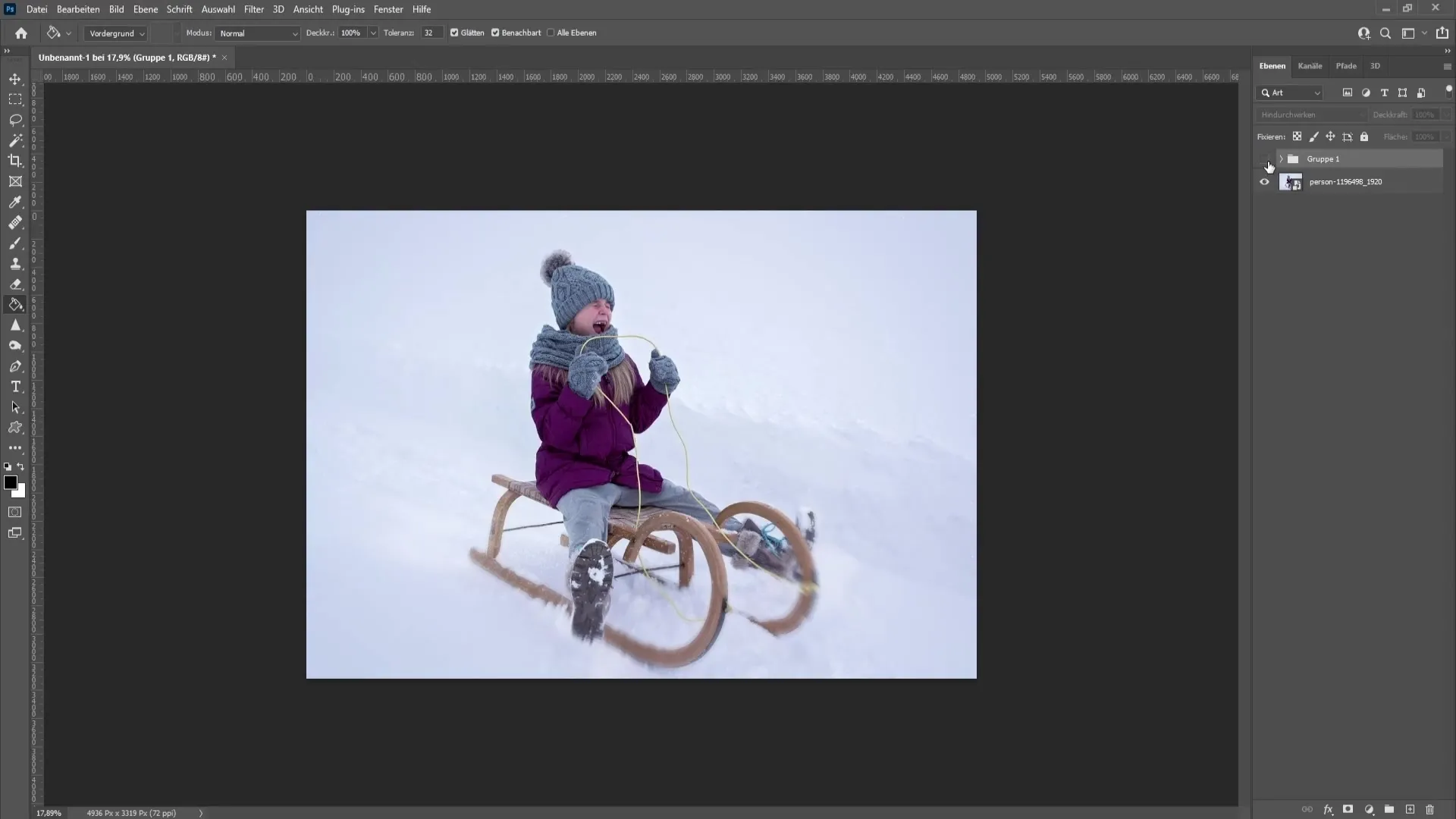
Crée maintenant un nouveau calque vide. Tu peux le faire en cliquant avec le bouton droit de la souris dans le panneau des calques et en sélectionnant « Nouveau calque ».
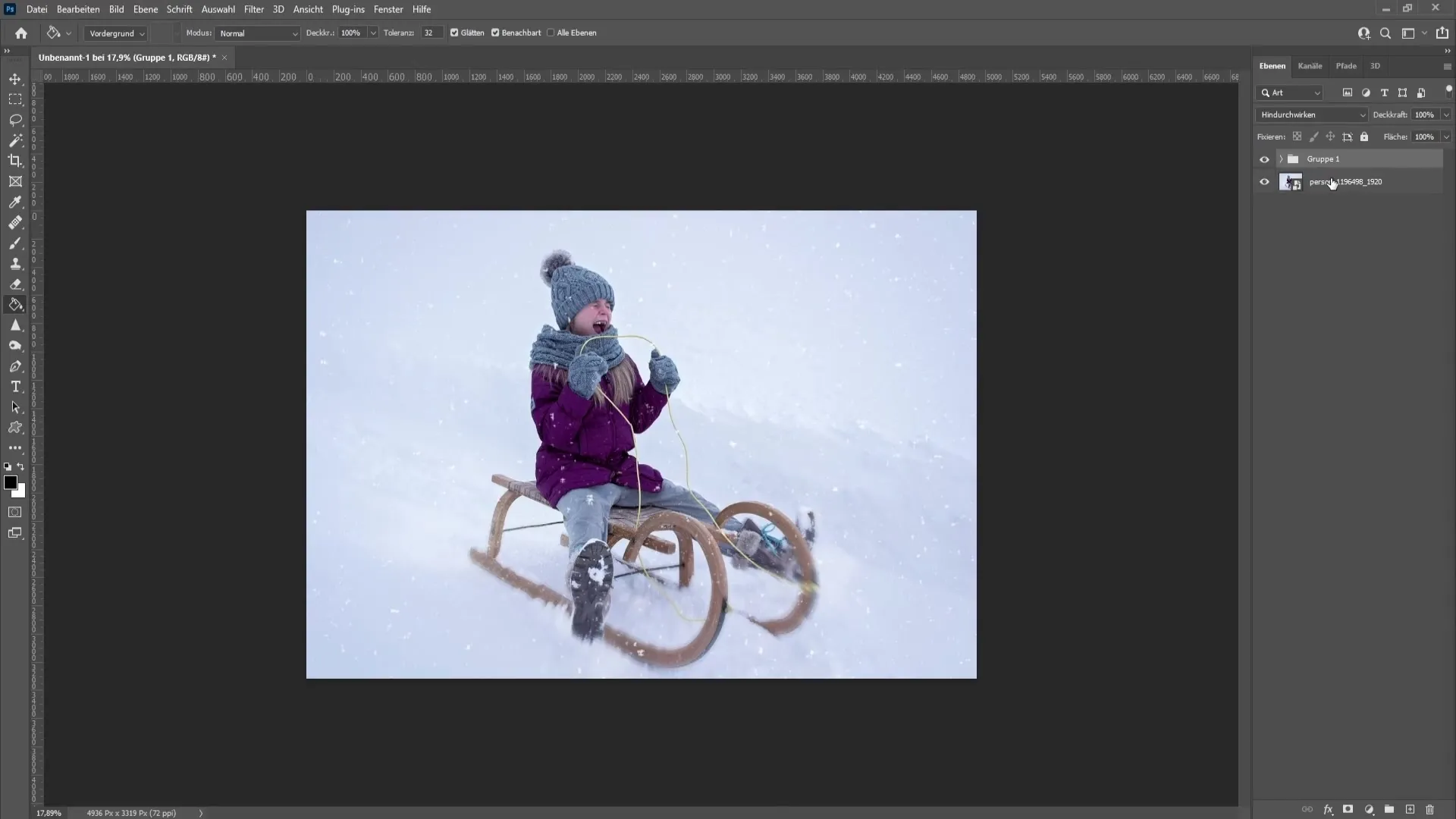
Remplis le nouveau calque avec une couleur noire en premier plan. Pour cela, sélectionne l'outil de remplissage et clique une fois dans le calque vide pour le remplir.

Ensuite, va dans le menu « Filtre » et sélectionne « Filtre de bruit ». Clique sur « Ajouter du bruit ». Régle la valeur à environ 150 % et assure-toi d'activer l'option « Monochromatique ».
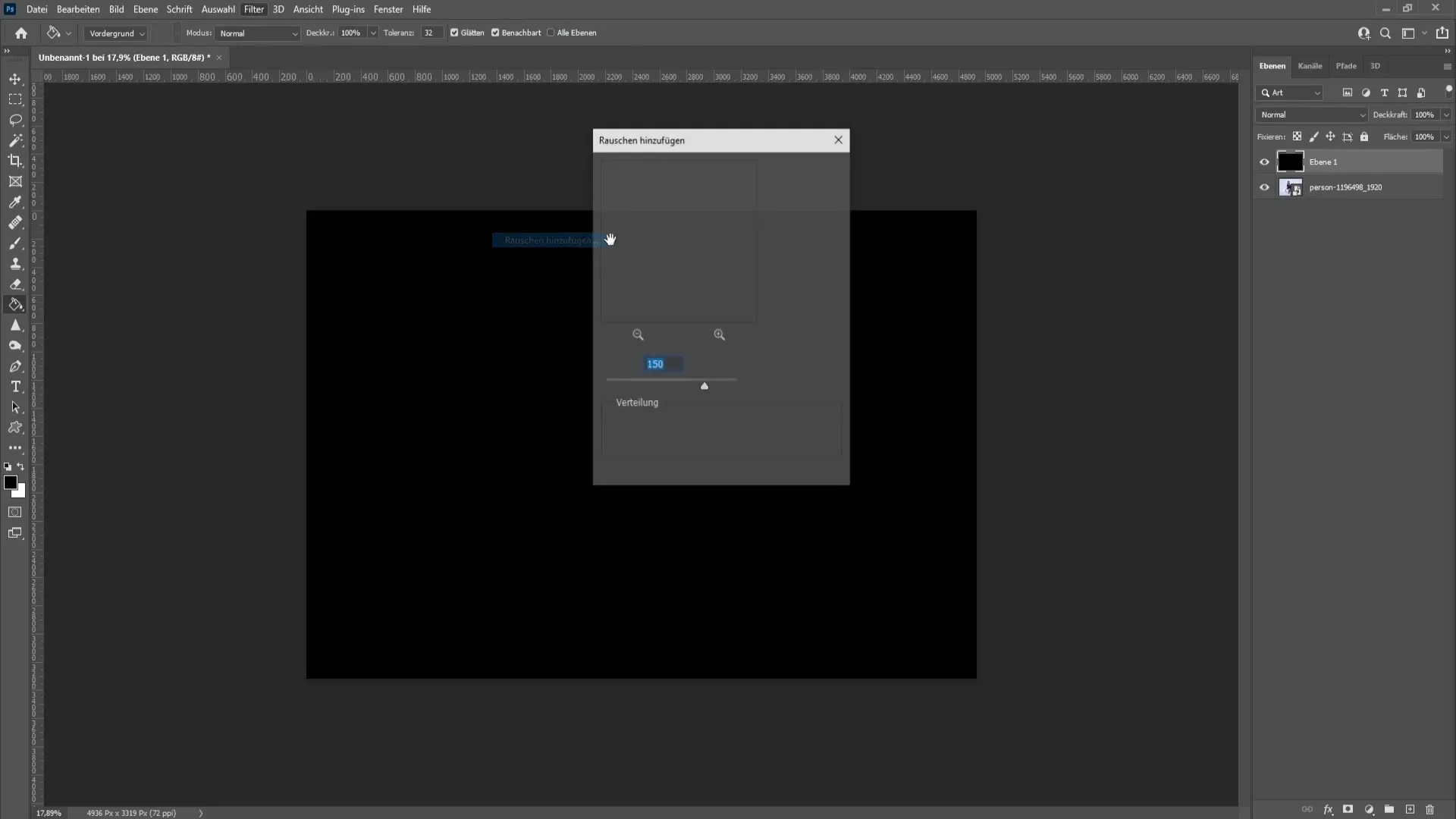
Après avoir ajouté du bruit, retourne dans le menu « Filtre » et sélectionne la « Galerie de filtres ». Clique sur « Grossièreté de la peinture ».
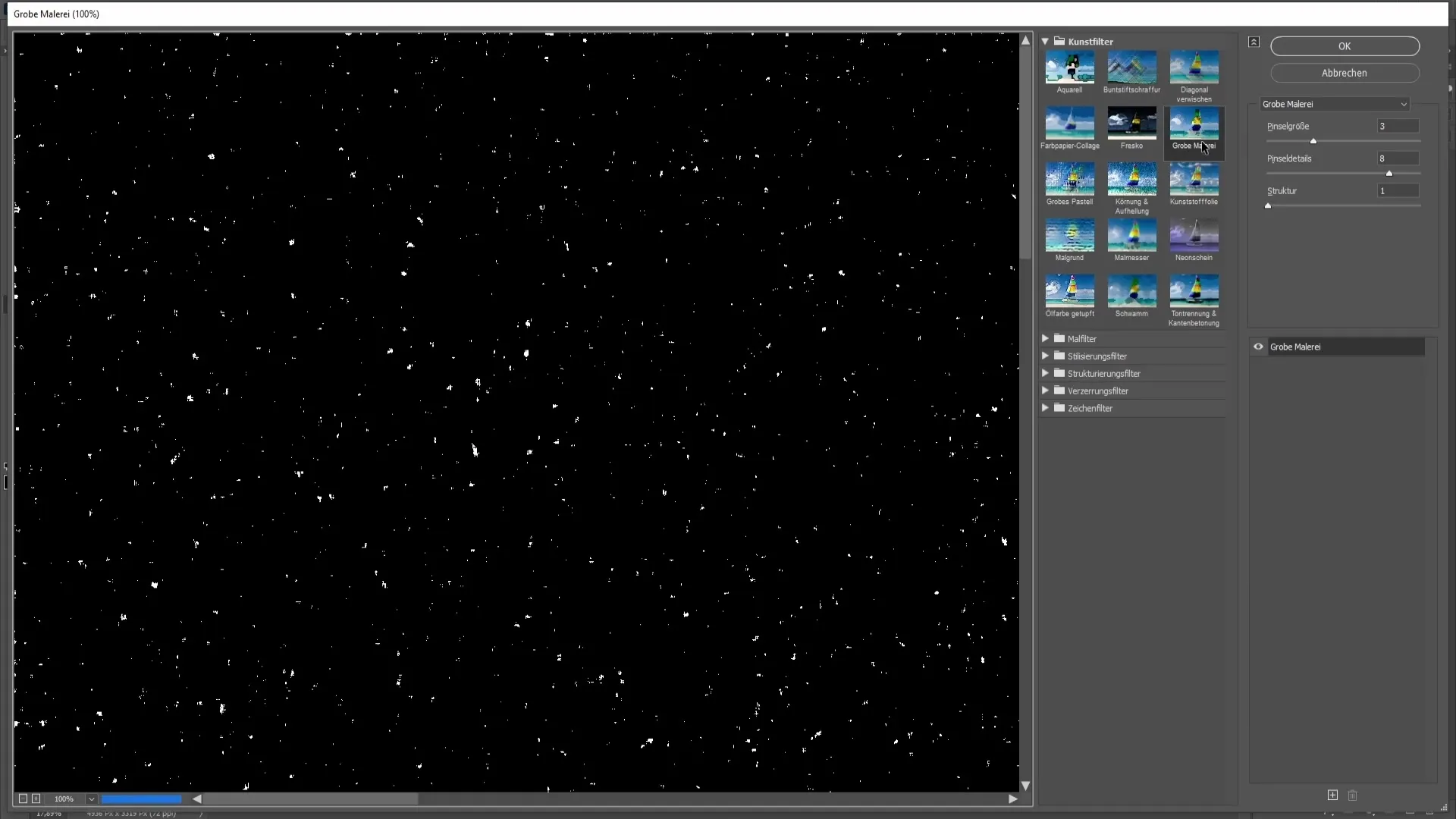
Pour ajuster la quantité de neige, tu peux modifier la taille du pinceau. Pour un effet de neige modéré, je recommande une taille de pinceau de 2 ou 3. Si tu veux plus de neige, augmente la taille du pinceau. Dans cet exemple, tu peux régler la taille du pinceau sur 3.

Une fois les réglages effectués, confirme avec « OK ». Ta neige devrait maintenant être visible.
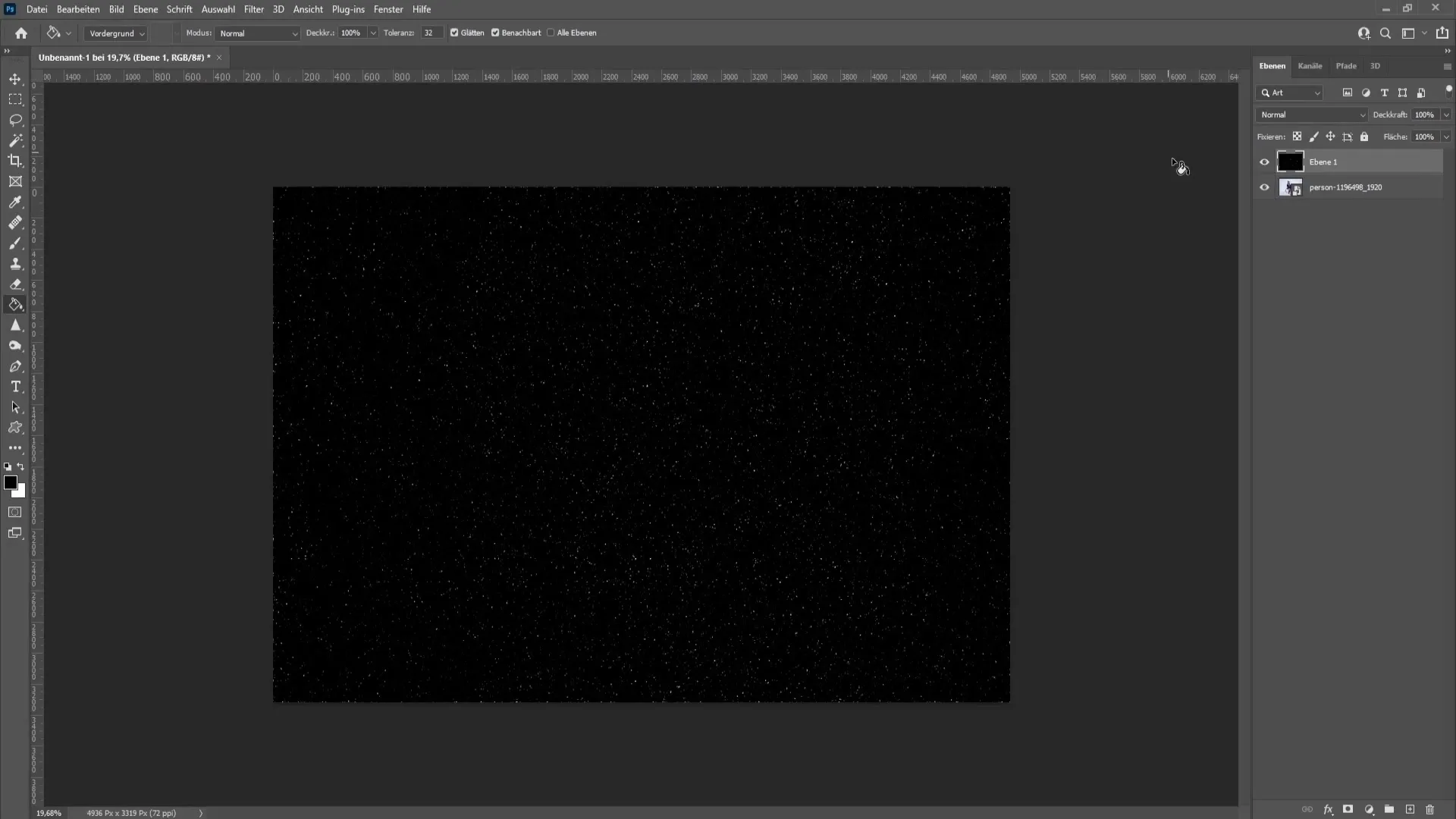
Il est maintenant nécessaire de modifier le mode de fusion du calque de neige. Va dans l'option de mode de fusion en haut du panneau des calques et sélectionne « Multiplication négative ».
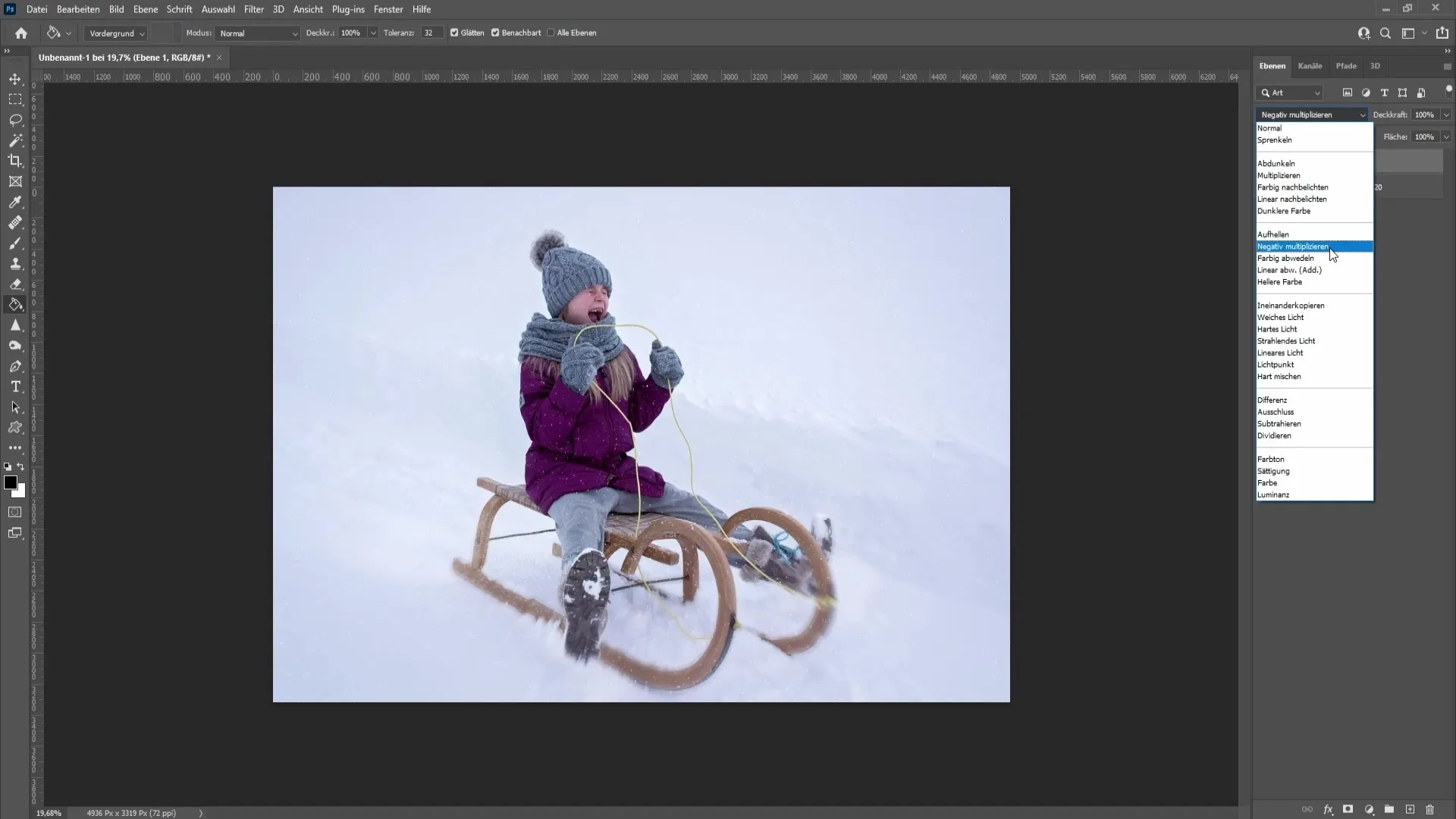
Pour rendre la neige plus douce, retourne dans le menu « Filtre » et sélectionne « Flou ». Régle la valeur à environ 1,6 ou 1,7 et clique sur « OK ».
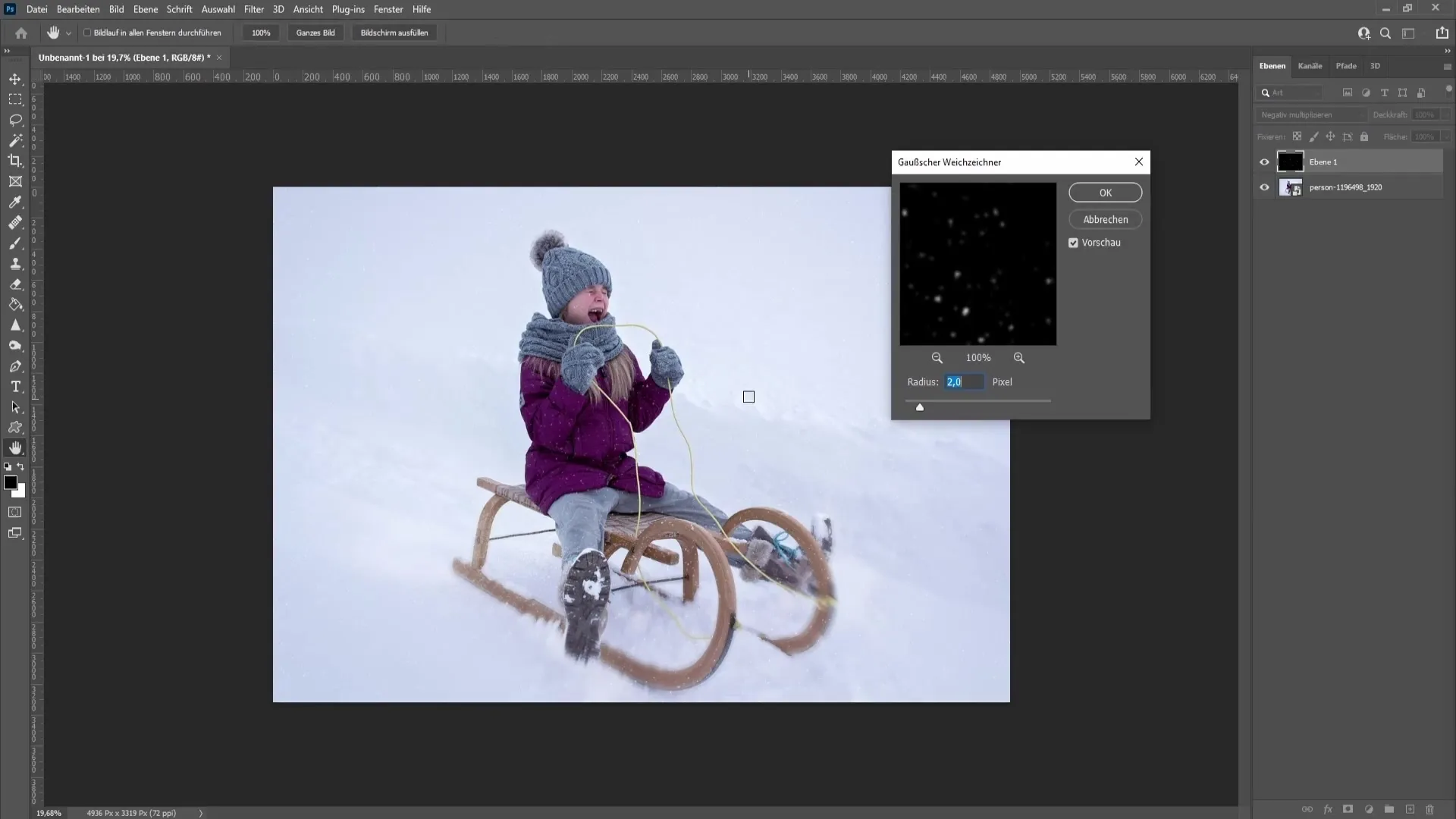
Apporte maintenant de la profondeur à la neige pour la rendre plus réaliste. Sélectionne le calque de neige et appuie sur Ctrl + J pour dupliquer le calque.
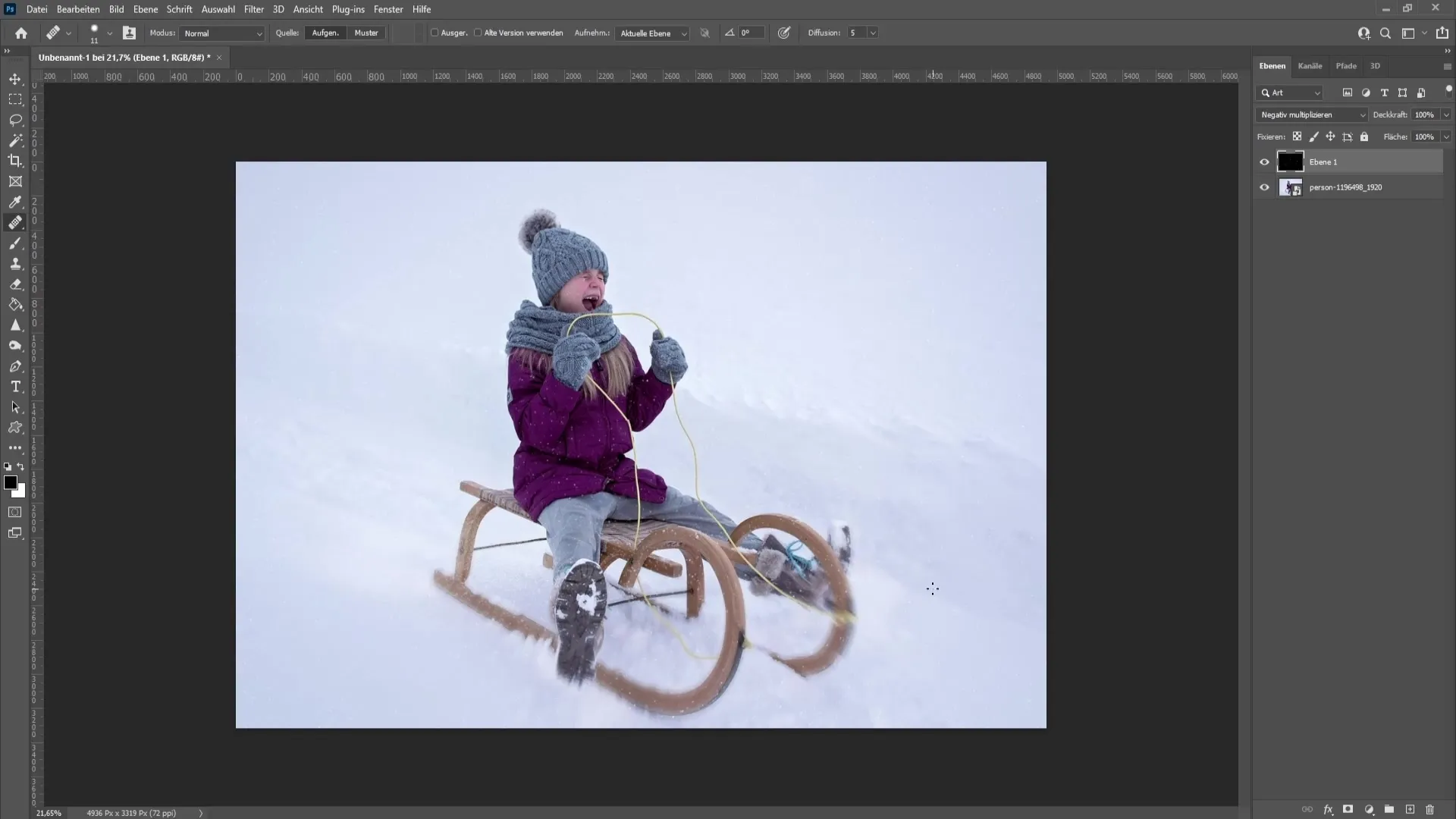
Pour transformer, appuie sur Ctrl + T tout en maintenant la touche Maj enfoncée pour conserver les proportions. Agrandis le calque de neige et confirme avec la touche Entrée.
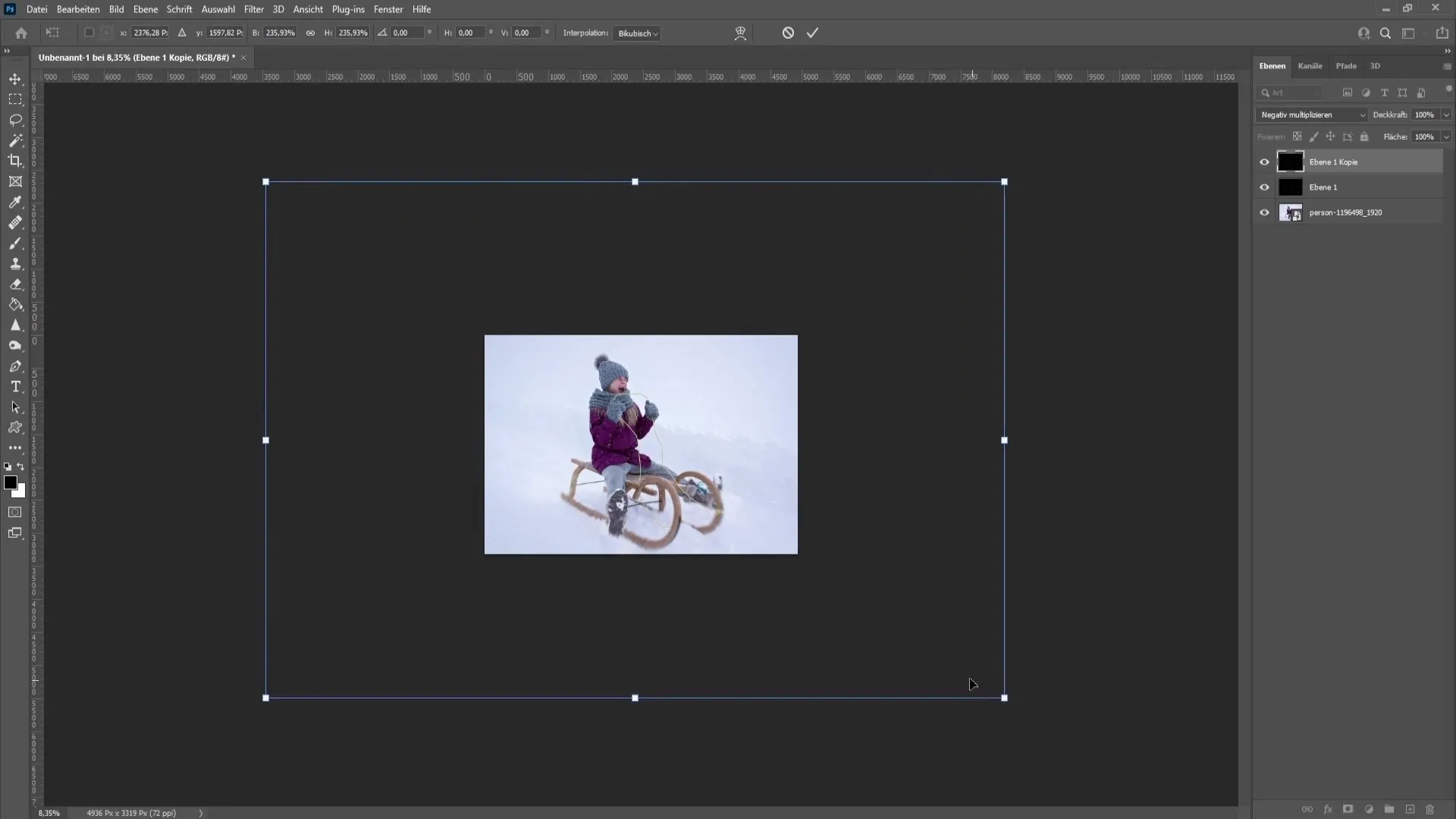
Répète la duplication et la transformation pour un autre effet de calque. Appuie à nouveau sur Ctrl + J, suivi de Ctrl + T, et redimensionne le troisième calque comme souhaité.
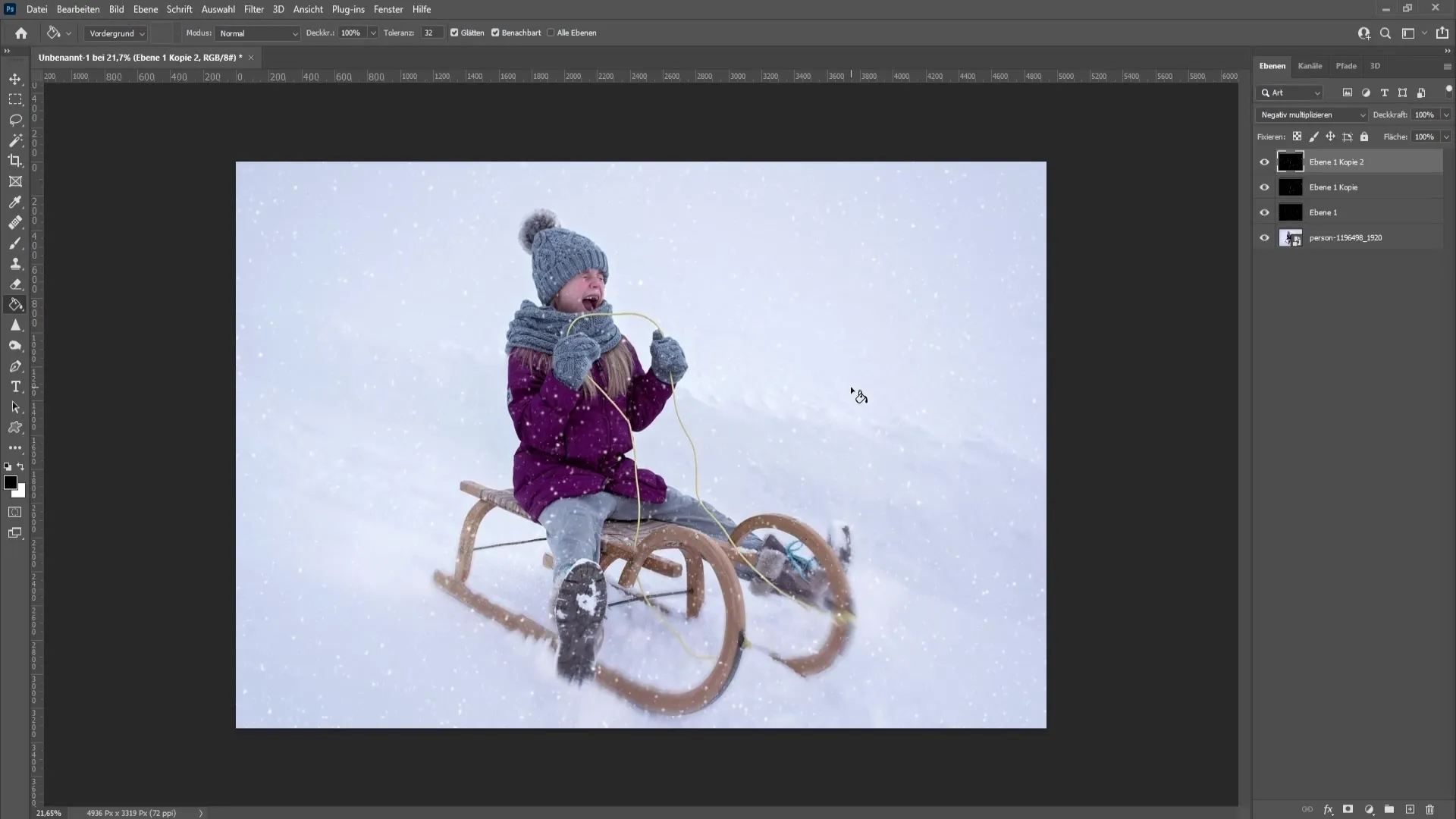
Maintenant, tu as trois couches de neige différentes avec des tailles différentes. Pour changer leur opacité, sélectionne les trois calques en maintenant la touche Maj enfoncée et en cliquant sur le dernier calque. Appuie sur Ctrl + G pour les regrouper.
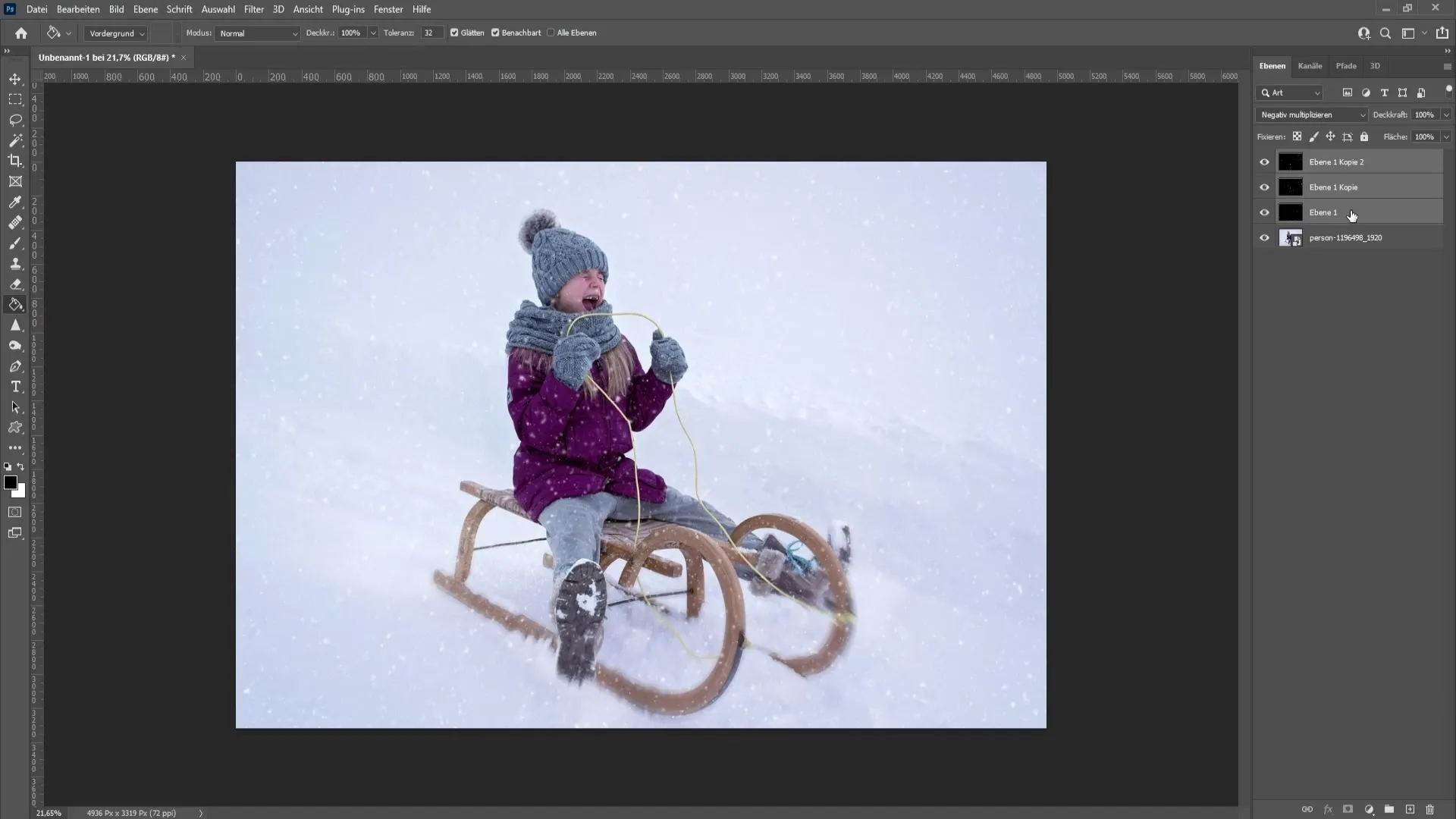
En mode de groupe, vous pouvez maintenant réduire l'opacité. Une valeur d'environ 90 % assure un effet naturel.
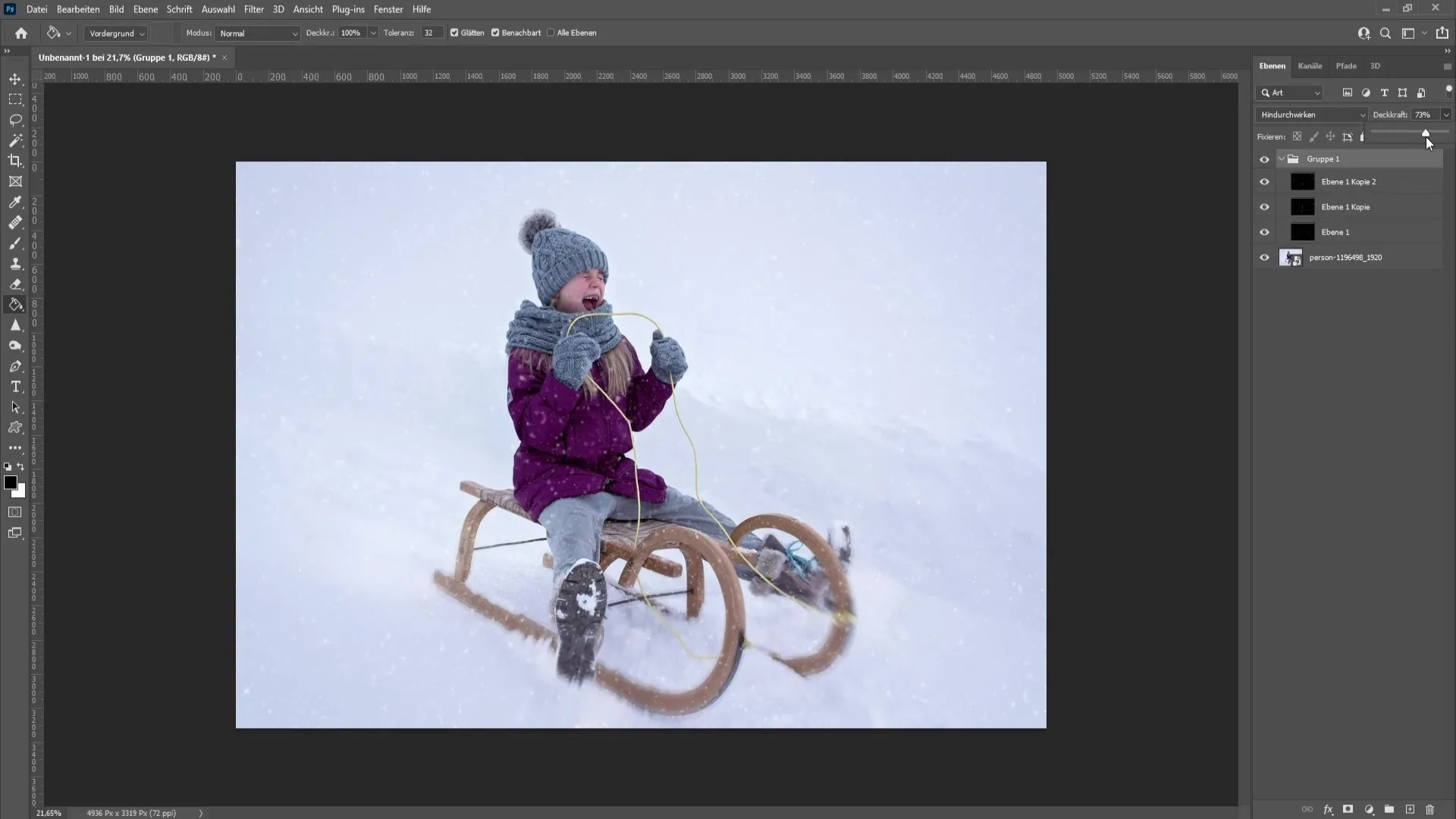
Pour donner à votre image un aspect plus hivernal, appliquez maintenant une correction des couleurs. Cliquez sur le menu « Corrections » et sélectionnez « Balance des couleurs ».
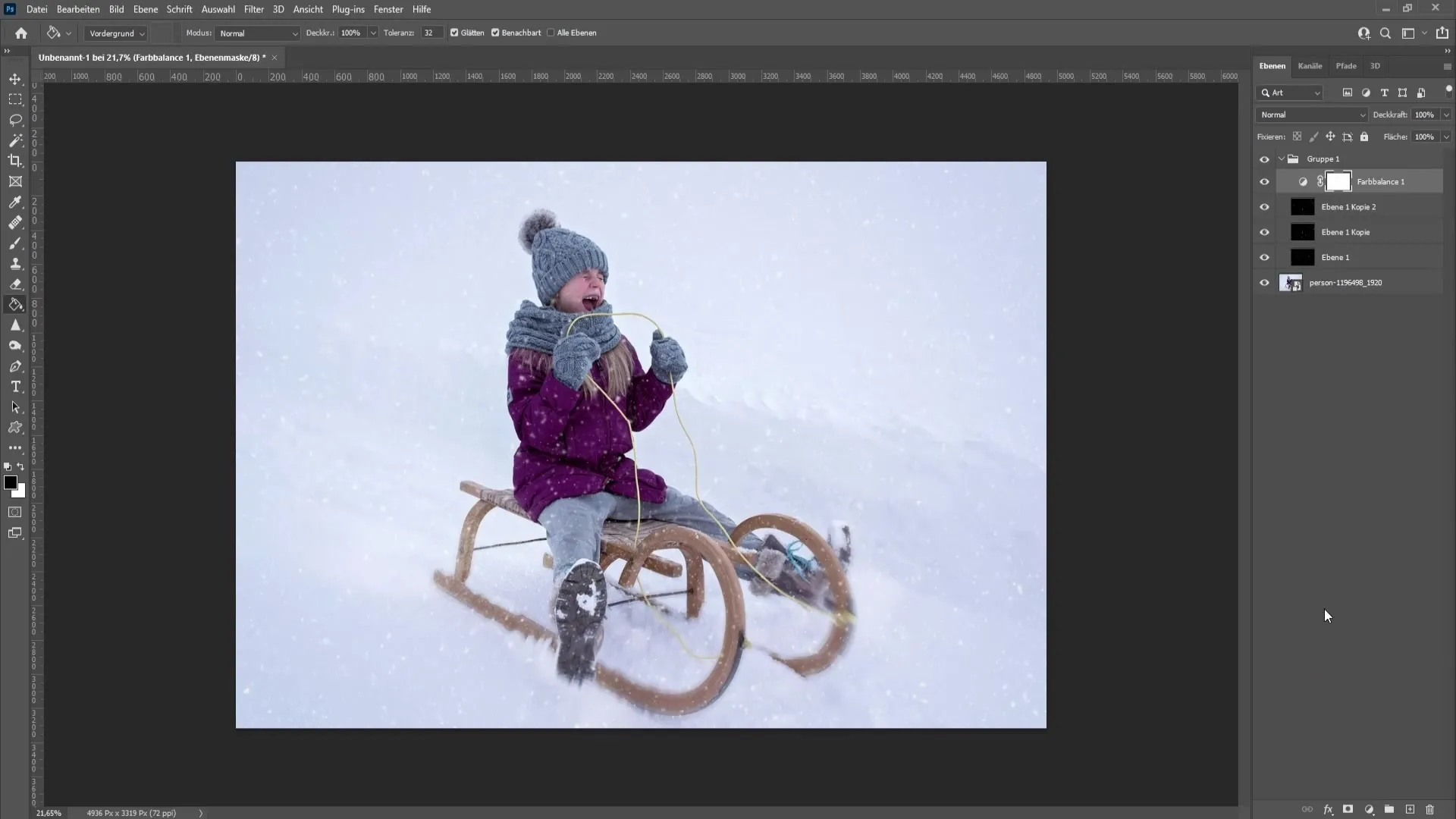
Réglez maintenant les curseurs des tons cyan et bleu de manière à ce que l'image paraisse plus froide. Vous obtiendrez ainsi un ajustement plus fin qui renforcera l'aspect hivernal.
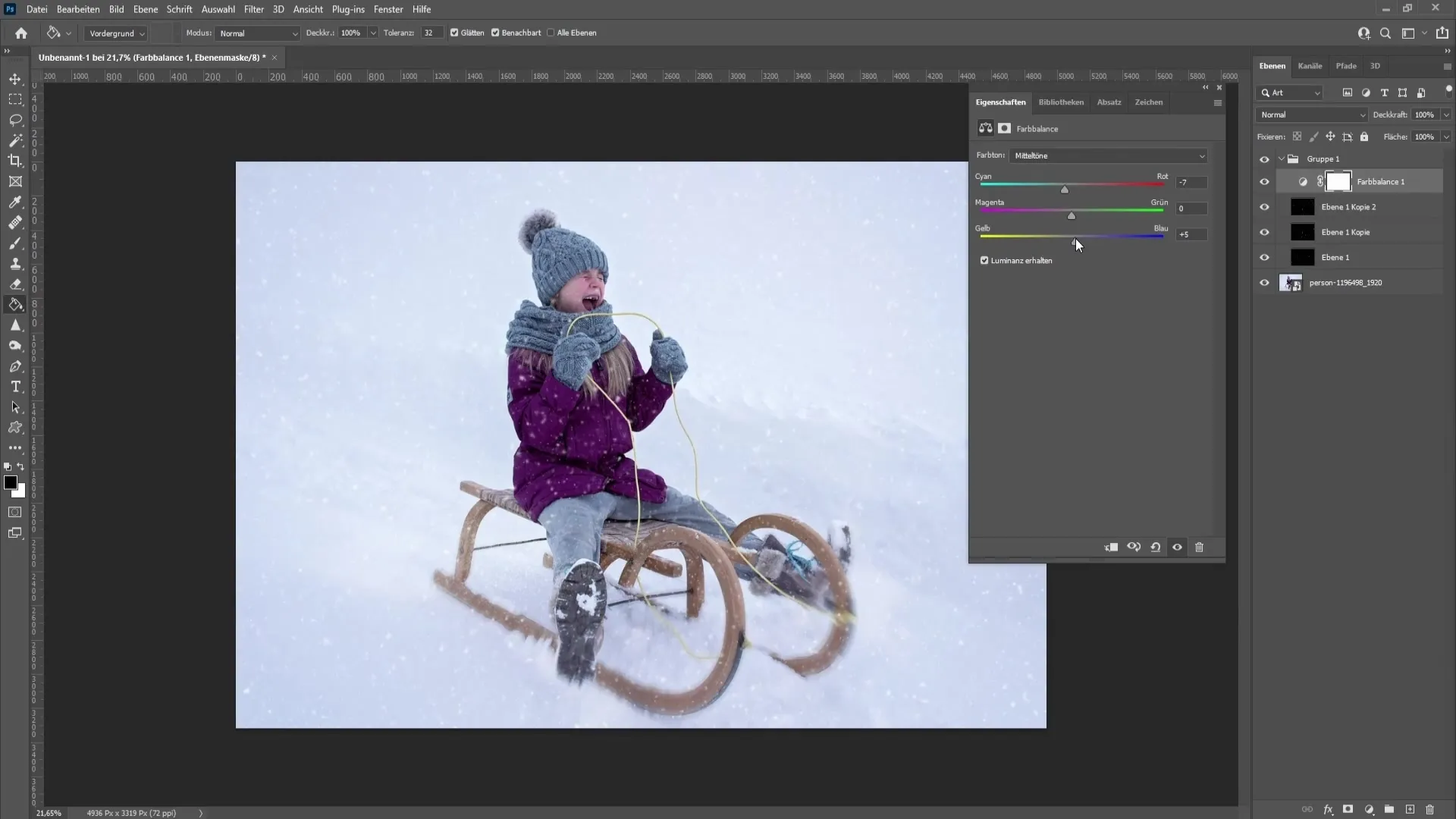
Si les ajustements affectent l'opacité des couches de neige, tirez la couche correspondante du groupe.
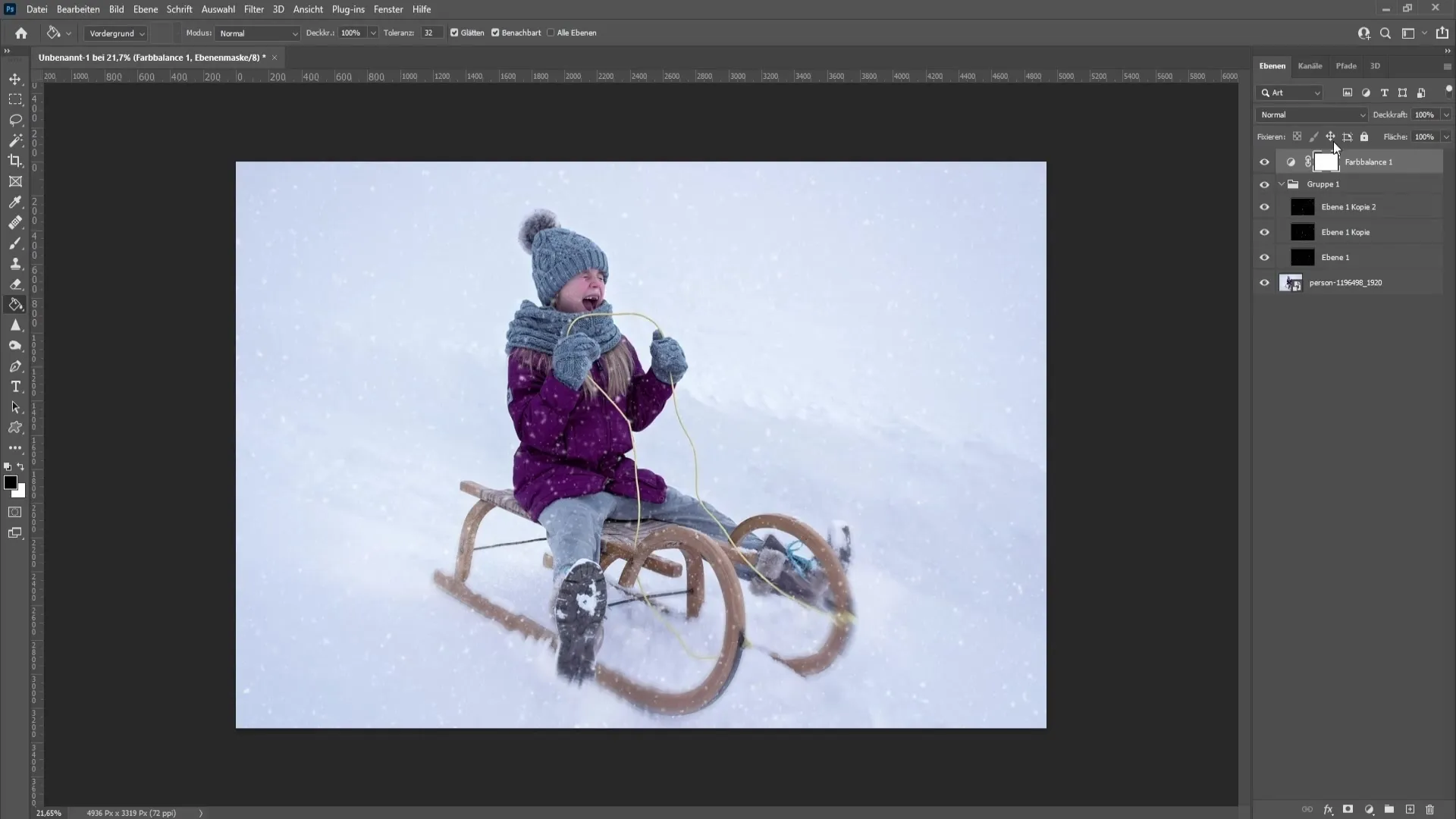
Maintenant, vous pouvez voir la différence : l'image sans et avec la correction des couleurs présente des différences notables et paraît bien plus hivernale.
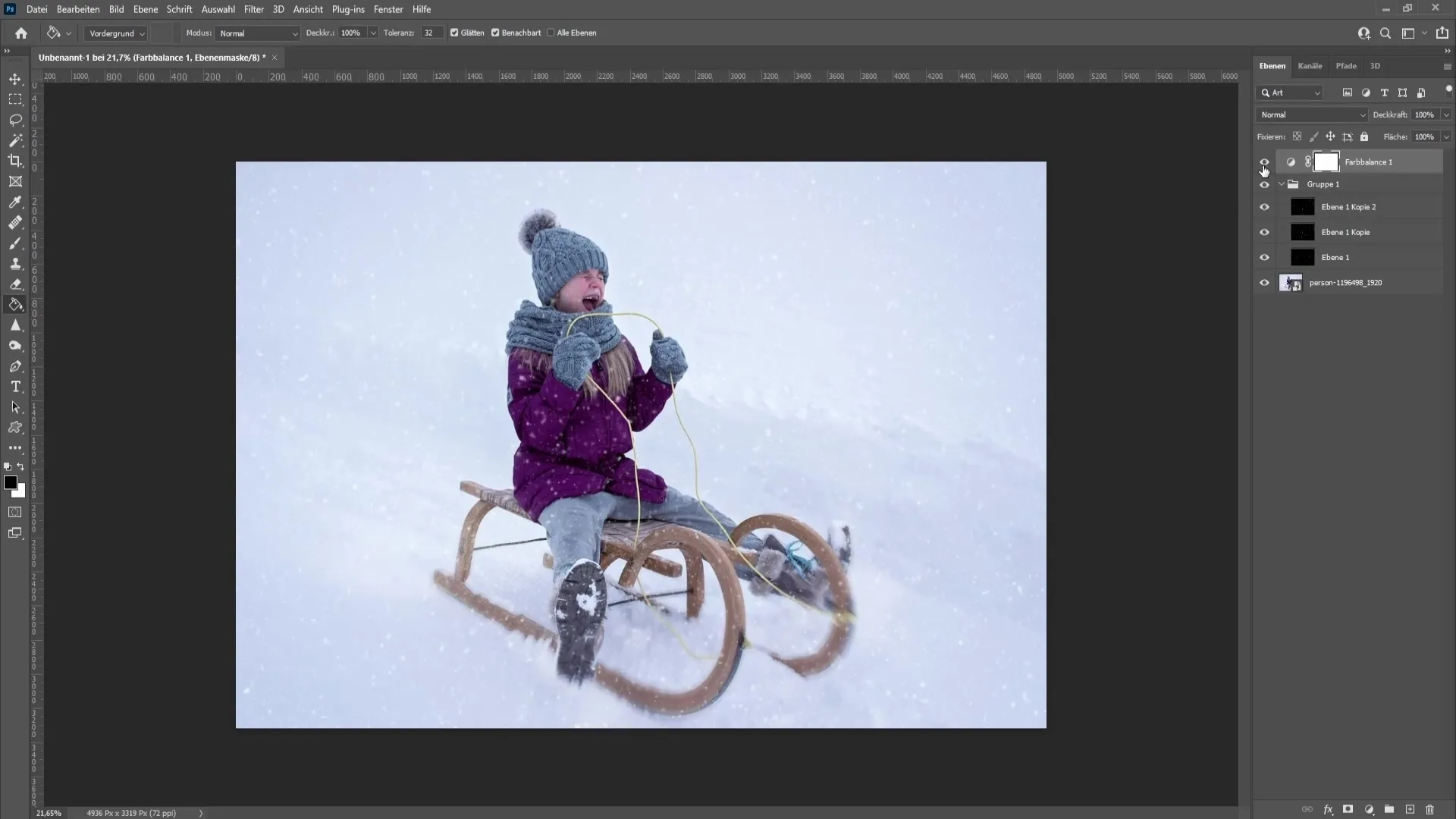
Résumé
Dans ce tutoriel, vous avez appris comment créer un effet de neige réaliste dans Photoshop en utilisant différentes techniques. De la création de couches de neige à l'ajustement des modes de fusion en passant par les corrections de couleur, vous avez découvert un flux de travail complet qui vous permettra de pimenter vos images hivernales.
Questions fréquemment posées
Comment ajouter un nouveau calque dans Photoshop ?Cliquez avec le bouton droit de la souris dans le panneau des calques et sélectionnez « Nouveau calque ».
Quelle est la meilleure valeur pour le filtre d'ajout de bruit ?Une valeur d'environ 150 % est idéale pour l'effet de neige.
Comment changer la taille du pinceau dans la galerie de filtres ?Dans la galerie de filtres, vous pouvez ajuster la taille du pinceau, par exemple à 2 ou 3 pour un effet modéré.
Comment ajuster l'opacité de mon groupe de neige ?Oui, vous pouvez ajuster l'opacité du groupe pour rendre la neige plus réaliste.
Comment rendre la couleur de mon image plus hivernale ?Procédez à des ajustements dans la balance des couleurs et ajoutez plus de tons cyan et bleu.


